Elektronischer Datenaustausch (EDX)
Auf dieser Seite wird beschrieben, wie Sie die EDI-Kommunikation mit Lieferanten konfigurieren und verwalten. Informationen zum gesamten Arbeitsablauf Einkauf, einschließlich der zum Erstellen von Bestellungen erforderlichen Schritte (ob EOD verwenden, manuelle Bestellung usw.) finden Sie unter Arbeitsablauf Einkauf . Für einen allgemeinen Überblick siehe auch Best Practice Toolkit: EDI.
- Lieferanten-Manager
Dateidaten sollten im EDI-Format vorliegen. Andernfalls kann die Datei nicht geladen werden, sie wird jedoch weiterhin an den Lieferantendatensatz angehängt. Darüber hinaus wird dringend empfohlen, die Benennungskonvention „Standard“ zu verwenden, da diese die Bestellnummer und Millisekunden im Dateinamen enthält, um die Eindeutigkeit zu gewährleisten.
- Von Alma an den Lieferanten gesendet:
- Bestellungen
-
Mahnungen – Mahnungen, die wegen fehlender Exemplare an den Lieferanten geschickt worden sind. An Lieferanten, die diese Funktion unterstützen, werden Mahnungen mittels EDI statt per E-Mail gesendet EDI-Mahnungen können sowohl für einmalige als auch für laufende Bestellungen verwendet werden.
Anders als bei Bestellungen enthält jedes EDI-Mahnschreiben für jeden einzelnen Bestellposten eine Mahnung. -
Bestellstornierungen – Für Lieferanten, die diese Funktion unterstützen, werden Stornierungen mittels EDI statt per E-Mail gesendet.
Anders als bei Bestellungen enthält jede EDI-Stornierungsmeldung eine Stornierung für jeden einzelnen Bestellposten.
- Vom Lieferanten an Alma gesendet:
- Rechnungen
-
Bestellbestätigungen: Shelf-Ready (Regal bereit) – Diese Bestätigungen enthalten Strichcodes und andere Exemplar-Informationen für gelieferte Exemplare. Nach Eingang der Bestellbestätigung ändert Alma die relevanten Bestellposten.
Für weitere Details zur Shelf-Ready-Verarbeitung und zu EDI-Bestellbestätigungen siehe das Video Shelf-Ready-Verarbeitung unter Verwendung von EDI (1:49 min).
-
Bestellbestätigungen: Bestellbericht – Diese Bestätigungen enthalten Statusinformationen zu Bestellungen: ob diese versendet wurden, in Rückstand sind oder storniert wurden, Benutzungsprobleme, wenn das Lieferdatum geändert wurde, usw. Bestellberichte werden üblicherweise täglich vom Lieferanten übermittelt. Der Lieferant und die Institution können eine andere Frequenz vereinbaren, wie etwa wöchentlich oder wenn es Probleme mit der Bestellung gibt.
Wenn ein Bestellbericht erhalten wird, wird die Übersicht im Bericht als Notiz zu den betreffenden Bestellposten hinzugefügt. Der Status von Exemplar im Bericht kann anzeigen, dass ein Bestellposten besonderer Aufmerksamkeit durch den Benutzer erfordert.
- Bestellbestätigungen: Mahnschreiben – Diese Antworten werden als Antwort auf von Alma gesendete Mahnschreiben geschickt. Sie erscheinen im Abschnitt Bestellbestätigung Zeitschriften-Mahnung des Prozessberichts und in der Registerkarte Notizen des relevanten Bestellpostens.
EDI für einen Lieferanten konfigurieren
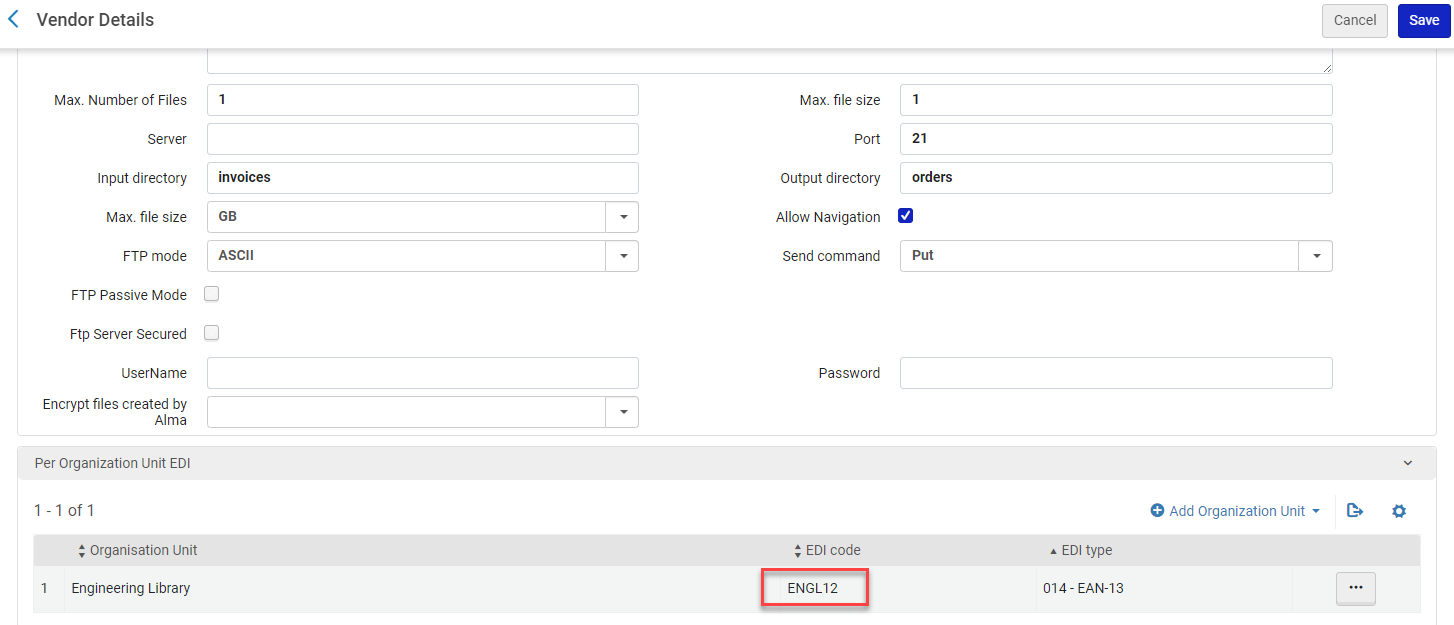
- Wählen Sie auf der Seite Lieferanten suchen (Erwerbungen > Erwerbungs-Infrastruktur > Lieferanten) einen Lieferanten aus. Die Seite Lieferanten-Details erscheint.
- Klicken Sie auf die Registerkarte EDI-Informationen.
- Geben Sie die erforderlichen EDI-Informationen ein. Eine Beschreibung der Felder befindet sich in der folgenden Tabelle.
Registerkartenfelder EDI-Informationen Abschnitt Feld Beschreibung Lieferanten EDI Attribute EDI-Code Ein eindeutiger Code für den Lieferanten, pro Institution. Wenn der an EDI-Code eingegeben wird werden die Pflichtfelder in dieser Registerkarte mit einem roten Sternchen gekennzeichnet und müssen vor dem Speichern vervollständigt werden.EDI-Typ Die Liste wird von Ex Libris vordefiniert. Sie können aus folgendem auswählen: - 014 - EAN-13
- 091 - ID von Lieferant zugeordnet
- 092 - ID von Kunden zugeordnet
- 31B - US-SAN
EDI-Benennungskonvention Die Liste wird von Ex Libris vordefiniert. Sie können die Alma-Standard-Dateinamenskonvention wählen (Standard, welches der Standard ist), oder einer der folgendenLieferanten-Namenskonventionen: Ebsco, Ingram, Harrassowitz, Brodart.Diese Auswahl definiert den Ausgabe-Dateinamen.- Standard erstellt den Dateinamen als edi.aaaaaa.YYYYMMDD.HHMMSS.MS.N.XXXXXX, wobei aaaaaa die normalisierte Bestellnummer („/“ entfernt), N ein Zähler ist und XXXXXX aus den ersten sechs Zeichen des Lieferantenkonto-Codes entnommen wird.
-
- Der Lieferantenkonto-Code sollte in den ersten sechs Zeichen keine Schrägstriche oder Punkte enthalten, da dies zu Problemen mit dem Dateinamen führen kann.
- Proquest und YBP verwenden die Standard-Namenskonvention.
- EBSCO erstellt den Dateinamen CLAIMS.FIL.
-
Ingram erstellt den Dateinamen HHmmSSSSXXX, wobei die ersten 8 Stellen der Uhr des Computers entnommen werden. Die verbleibenden drei Zeichen verweisen auf den Meldungstyp:
- epo - Bestellungen
- epc - OSTENQ (Statusabfrage der Bestellung)
- eph - ORDCHG (Änderung der Bestellung)
-
Harrassowitz erstellt den Dateinamen JJJJMMTTHHMMSS.EDI_VENDOR_CODE_edi.XXXXXX. EDI_VENDOR_CODE ist der EDI-Lieferantencode, Z70-EDI-VENDOR_CODE und XXXXXX ist der Meldungstyp:
- ORDERS
- OSTENQ - Statusabfrage der Bestellung
- ORDCHG - Änderung der Bestellung
- Bordart erstellt den Dateinamen JJJJMMTTHHMMSS.XXX.edi.orders, wobei das Datum und die Uhrzeit der Uhr des Computers entnommen werden. Wenn Sie beispielsweise am 13. September 2011 um 15:31:33 eine Datei vom Lieferantenkonto SWT_EDI gesendet haben, wäre der Dateiname 20110913153133.SWT.edi.orders - SWT sind die ersten drei Zeichen im EDI-Code des Lieferanten.
EDI-Lieferantenformat Auswählen - Harrassowitz – Entfernt Zeilenumbrüche, so dass alle Informationen in einer einzelnen Zeile bereitgestellt werden. Kann auch für ähnliche Lieferanten wie Harrassowtiz ausgewählt werden.
- Baker & Taylor Enriched – Enthält enriched Daten, die für Baker & Taylor angepasst sind. Das GIR Segment beinhaltet Bibliothek und Standortinformation in zwei separaten Feldern, selbst wenn der Bestellposten diese Daten nicht enthält.
- Baker & Taylor not Enriched – Beinhaltet keine GIR-Segmente.
- ProQuest
- Chinesisch Japanisch Koreanisch (CJK) - Das CJK-Format eines EDI erstellt eine einzeilige EDI-Datei (die normale EDI-Datei hat zusätzlich zum Zeichen „‘“ ein EOL-Zeichen am Ende jedes Segments).
- Yankee Book Peddler
- EBSCO – Wenn der Bestellposten vom Typ „Physischer Dauerauftrag“ ist, wird die Standort-ID vom Bestellposten abgerufen und die Menge pro Standort festgelegt. In allen anderen Fällen werden Ort und Menge nicht zur Fortsetzung (SO) POL gesendet.
Wenn Sie mit keinem dieser Lieferanten arbeiten wählen Sie Andere.Eingehend Ob der Lieferant EDI-Dateien übermittelt, wie etwa Rechnungen oder Bestellantworten. Sowohl Rechnungs- als auch Bestellbestätigungsdateien werden von Alma verarbeitet, nachdem sie in das Verzeichnis platziert wurden, das im Feld Eingabeverzeichnis spezifiziert wird. Beide Dateitypen werden von demselben Alma-Dienst abgerufen. Shelf Ready Parameter Wenn der Lieferant Bestellantworten übermittelt, können Sie zusätzliche Parameter konfigurieren, um die Beharbeitung der Bestellantworten zu steuern. Wenn dieses Kontrollkästchen aktiviert ist, erscheinen die Felder Exemplareingang, In der Abteilung behalten und Nächster Schritt. Gibt es Änderungen bei den Exemplarinformationen, z. B. Strichcode oder Richtlinie, werden diese in Alma geändert. Exemplare erhalten Legt die durch eine Bestellbestätigung spezifizierten Exemplare als erhalten fest. Damit wird das Eingangsdatum des Exemplars auf das Tagesdatum aktualisiert. In der Abteilung behalten Wenn Sie Exemplar erhalten ausgewählt haben, geben Sie an, dass eine weitere Bearbeitung erforderlich ist, ehe das Material für eine Bibliothek verfügbar gemacht werden kann. Der Schritt in Nächster Schritt spezifizierte Schritt wird dann auf das Exemplar angewendet. Für weitere Informationen siehe Physisches Material empfangen. Nächster Schritt Der Schritt, der auf Exemplare anzuwenden ist, die Sie in der Abteilung behalten (siehe oben). Für die verfügbaren Optionen siehe Physisches Material empfangen. AusgehendBestellungen Ob EDI-Bestellungen für den Lieferanten aktiviert werden sollen. Mahnungen Ob EDI-Mahnungen für den Lieferanten aktiviert werden sollen. Wenn eingestellt, schickt Alma Mahnungen nicht per E-Mail. Bestellstornierungen Ob EDI-Stornierungen für den Lieferanten aktiviert werden sollen. Wenn eingestellt, schickt Alma Stornierungen nicht per E-Mail. EDI-Lieferantennotiz-Felder Wenn Bestellposten im Abschnitt Ausgehend ausgewählt ist, bietet diese Liste die folgenden Optionen, die zum Feld Notiz an Lieferanten in der EDI-Datei BESTELLUNGEN und MAHNUNGEN hinzugefügt werden können:
- Zugriffsmodell
- Etat-Beschreibung
- Bestellposten-Typ
- Eingangs-Notiz
- Eilt
- Berichtscode
- Sekundärer Berichtscode
- Tertiärer Berichtscode
Eingabeprozess-Parameter – Prozess-Planung Status Ob die EDI-Kommunikation aktiv oder inaktiv ist. Standardmäßig ist Aktiv ausgewählt. Häufigkeit Die Zeit, zu der der EDI-Prozess ausgeführt wird. Dies ist nur für Rechnungen und nicht für Bestellungen relevant.Zum sofortigen Ausführen des EDI-Prozesses (sobald das Alma-System diesen aufnehmen kann), klicken Sie auf Jetzt ausführen rechts vom Feld Häufigkeit.Jetzt ausführen Klicken Sie, um den EDI-Prozess sofort auszuführen. E-Mail-Benachrichtigung Konfigurieren Sie, wer nach den EDI-Prozessen benachrichtigt werden soll. Öffnet die Seite E-Mail-Benachrichtigungen für planmäßige Prozesse. Für weitere Informationen siehe Konfiguration von E-Mail-Benachrichtigungen für angesetzte Prozesse. Prozess-Parameter eingeben - Prozess-Parameter EDI hochladen Die hochzuladende EDI - Datei. Zum Datei-Upload klicken Sie auf Hinzufügen und ausführen. Vom Etat aufgewendete MwSt Ob die MwSt in EDI-Rechnungen, die von Etats aufgewendet werden, auf Rechnungsebene angegeben werden soll. Das Feld Vom Etat aufgewendet auf der Seite Rechnungsdetails bleibt ausgewählt. Das Feld ist standardmäßig ausgewählt. Löschen, um Vom Etat aufgewendet auf der Seite Rechnungsdetails nicht auszuwählen. Ein anteiliger Betrag der MwSt wird für jedes Rechnungsexemplar in der Zeile Anpassung hinzugefügt.MwSt-Code verwenden Auswählen, um den MwSt-Code beim Verwenden von EDI zu importieren. Wenn Ihre Institution die Tabelle MwSt-Codes nicht ausgefüllt hat, ist dieses Feld deaktiviert. Beachten Sie, dass dieses Kontrollkästchen auch beim Rechnungserstellungsprozess in Excel verwendet wird. MwSt-Typ Wählen Sie Inklusive, Exklusive, Posten exklusive. - Exklusive - Der Gesamtpreis der Rechnung enthält keine MwSt. Die Berechnung der MwSt lautet: Gesamter Postenbetrag = Gesamtpreis + MwSt. Wenn der gesamte Rechnungspreis beispielsweise 100 USD und die MwSt 10% exklusive beträgt, ist der Preis 100 USD und die MwSt 10 USD. Der gesamte Postenbetrag ist 110 USD.
- Posten exklusive - Der Gesamtpreis der Rechnung enthält MwSt, während der gesamte Postenbetrag keine MwSt enthält. Alma berechnet die MwSt für jeden Rechnungsposten und fügt den Betrag zu den Posten hinzu.
- Inklusive - Der Gesamtpreis der Rechnung enthält MwSt. Die Berechnung der MwSt lautet: Gesamtbetrag - (Gesamtbetrag/(1 + MwSt-Prozentsatz)). Wenn der gesamte Rechnungspreis beispielsweise 100 USD und die MwSt 10% beträgt, ist die MwSt = 100 - (100/(1,1)) = 9,9. Der Preis ist 90,1 und der MwSt-Anteil beträgt 9,9.
Nicht aufteilen Ob, wenn eine Rechnung von einer EDI-Datei geladen wird, Betriebskosten und Rabattbetrag deren eigenen Rechnungsposten hinzugefügt werden, anstatt allen Rechnungsposten zugeteilt zu werden. Etat Der Etat, von dem die Betriebskosten und der Rabattbetrag berechnet werden. Dieses Feld wird nur angezeigt, wenn Nicht aufteilen ausgewählt ist. S/FTP-Verbindung Diese Einstellungen sollten mit den Einstellungen im FTP-Server übereinstimmen.Die S/FTP-Verbindung erfordert volle Lese- und Schreibberechtigungen am FTP-Server des Lieferanten, andernfalls wird der Test (und der Prozess) fehlschlagen.Beschreibung Eine optionale Beschreibung der EDI-Übertragungsdetails. Maximale Anzahl an Dateien Nicht in Verwendung. Akzeptieren Sie den Standard-Wert. Max. Dateigröße Nicht in Verwendung. Akzeptieren Sie den Standard-Wert. Server Die IP-Adresse des FTP-Servers, der die EDI-Dateien empfängt. Benutzername Der Benutzername für den FTP-Server. Anschluss Der Anschluss, der für den FTP-Server verwendet wird, wenn die Verbindung nicht sicher ist. Dies ist normalerweise der Anschluss 21. Passwort Das Passwort für den FTP-Server. Eingabeverzeichnis Der Name des Unterverzeichnisses, in dem eingehende EDI-Dateien gespeichert werden. Wenn Sie / (einen Vorwärtsschrägstrich) eingeben, sucht Alma im Root-Verzeichnis nach eingehenden Dateien. Der Standard ist /. Der Lieferant muss ein Eingabeverzeichnis pro Institution definieren. Das Eingabeverzeichnis muss ein anderes als das Ausgabe-Verzeichnis sein. Alma überprüft dies nicht. Außerdem ist "/" kein unterstütztes Zeichen für dieses Feld.Die maximale Länge des vollständigen Pfades zur Datei, einschließlich des Pfades vom FTP-Root-Verzeichnis + der Dateiname beträgt 100 Zeichen.Ausgabeverzeichnis Der Name des Unterverzeichnisses, in dem ausgehende EDI-Dateien gespeichert werden. Standardmößig zeigt Alma in diesem Feld Bestellungenan. Die maximale Länge des vollständigen Pfades zur Datei, einschließlich des Pfades vom FTP-Root-Verzeichnis + der Dateiname beträgt 100 Zeichen.Das Ausabeverzeichnis muss ein anderes als das Eingabe-Verzeichnis sein.
Wenn Sie ein nicht sicheres FTP verwenden und das Zeichen „/“ eingeben, legt Alma die EDI-Dateien im Stammverzeichnis ab. Bei Verwendung eines nicht sicheren FTP muss ein Verzeichnisname verwendet werden und dieser darf nicht mit „/“ beginnen.
Verwenden Sie beispielsweise directory_name/sub_directory_name anstatt
/directory_name/sub_directory_name.Max. Dateigröße Nicht in Verwendung. Akzeptieren Sie den Standard-Wert. Navigation zulassen Ob der Zugriff auf andere Bereiche auf der FTP-Website aktiviert werden soll. Der Standard ist Navigation zulassen (Kontrollkästchen ausgewählt). Gesicherter FTP-Server Auswählen, wenn der FTP-Server nicht gesichert ist. Die Authentifizierungsmethode erscheint, wenn diese Option ausgewählt ist. Authentifizierungsmethode Erscheint, wenn Gesicherter FTP-Server aktiviert ist. Wählen Sie aus:- Benutzername/Passwort-Authentifizierung - Benutzernamen und Passwort verwenden.
- Schlüssel-Authentifizierung (öffentliche Verschlüsselung) - Wenn Sie diese auswählen, erscheint ein öffentlicher Schlüssel. Der öffentliche Schlüssel wird verwendet, um Dateien zu authentifizieren, die Sie von Alma erhalten. Wenn diese Option ausgewählt ist, wird das Feld Passwort entfernt.
FTP-Modus Der Modus für das Versenden von ausgehenden EDI-Dateien aus einer von Ex Libris vordefinierten Liste: - ASCII – Jede EDI-Datei enthält mehrere Zeilen, eine für jedes Segment (Standard).
- Binär – Jede EDI-Datei enthält eine lange Zeile.
Sendebefehl Der Sendebefehl: - Anhängen – Überschreibt eine Datei auf dem FTP-Server nicht, wenn die bestehende Datei den gleichen Namen als die neue Datei hat (Standard).
- Legen – Überschreibt eine Datei auf dem FTP-Server, wenn die bestehende Datei den gleichen Namen als die neue Datei hat.
Passiver FTP-Modus. Ob die Client-IP im Passiv-Modus arbeitet. FTP testen Zur Bestätigung klicken, dass die eingegebenen S/FTP Parameter gültig sind. Im Falle von ungültigen Daten wird oben auf der Seite eine Fehlermeldung angezeigt. EDI pro Organisationseinheit In diesem Abschnitt müssen Sie den EDI-Code angeben, den der Lieferant für EDI-Transaktionen mit der Institution verwendet. Optional können Sie separate EDI-Codes angeben, die der Lieferant für EDI-Transaktionen mit einzelnen Bibliotheken innerhalb der Institution verwendet. Klicken Sie auf Neue Organisationseinheit, füllen Sie die Felder aus und klicken Sie auf Hinzufügen um die EDI-Details für die Institution/Bibliothek hinzuzufügen.Organisationseinheit Die Institution oder eine ihrer Bibliotheken. EDI-Code Der Code, den der Lieferant für die Organisationseinheit verwendet. EDI-Typ EDI-Typ - 014 - EAN-13
- 091 - ID von Lieferant zugeordnet
- 092 - ID von Kunden zugeordnet
- 31B - US-SAN
EAN pro Konto-Code Dieser Abschnitt ordnet den EAN-Code (Umschlagadress-Knoten) dem Lieferantenkonto zu. Klicken Sie auf Neue EAN und füllen Sie die Felder aus. Dies wirkt sich auf ausgehende Bestellposten aus, die an den Lieferanten gesendet werden und in den Eingangsrechnungen von Alma für das Lieferantenkonto aufgeführt sind, wenn das Eingabefeld in der eingehenden EDI-Rechnung, RFF + API, nicht leer ist. Konto-Code Lieferantenkonto-Code. EAN-Code Der EAN-Code, der einem vorher ausgewählten Konto-Code zugewiesen werden soll. Klicken Sie auf EAN hinzufügen, um den Code hinzuzufügen. Vor einem erneuten Versuch versucht ein FTP-Prozess versucht eine Minute lang, eine Verbindung mit einem externen System herzustellen. Der Prozess versucht es fünf Mal, in Schritten von jeweils einer Minute, ehe er fehlschlägt. Alle Dateien verbleiben wo sie sind, um zum nächsten geplanten Zeitpunkt bearbeitet zu werden. - Klicken Sie auf Speichern, um die eingegebenen Informationen zu speichern.
Überwachung der EDI-Prozesse
- Lieferanten-Manager
Arbeiten mit EDI-Dateien
- Lokalisieren Sie auf der Seite Lieferanten suchen den Lieferanten, dessen EDI-Eingangsdateien Sie bearbeiten, löschen, herunterladen oder neu laden möchten, oder für die Sie einen Bericht ansehen möchten und wählen Sie EDI-Dateien ansehen in der Zeilen-Aktionsliste (nur für Lieferanten mit aktiviertem EDI verfügbar).
- Wählen Sie auf der Seite Anhänge eine der folgenden Aktionen:
- Bearbeiten – Hinzufügen einer URL als Anhang an die EDI-Datei.
- Löschen – EDI-Datei aus der Liste der Dateien löschen.
- Download – EDI-Datei herunterladen
- Neu laden – EDI-Datei neu laden, nachdem bestätigt wurde, dass der EOD geladen wurde. Sie müssen sicherstellen, dass die EDI-Datei empfangen wurde, bevor die EOD verarbeitet wurden und die EDI-Datei keine eingehenden Übereinstimmungen gefunden hat. Wenn Sie eine Rechnungs-EDI-Datei erneut laden, erhalten Sie eine Nachricht, dass die Rechnung gelöscht wird. Klicken Sie auf Ja, um zu löschen, oder auf Nein, um ohne Löschen fortzufahren.
- Bericht – Ansicht eines Berichts für die EDI-Datei.
EDI-Bestellbestätigungen verwalten.
- Einkaufs-Manager
- Einkaufs-Mitarbeiter
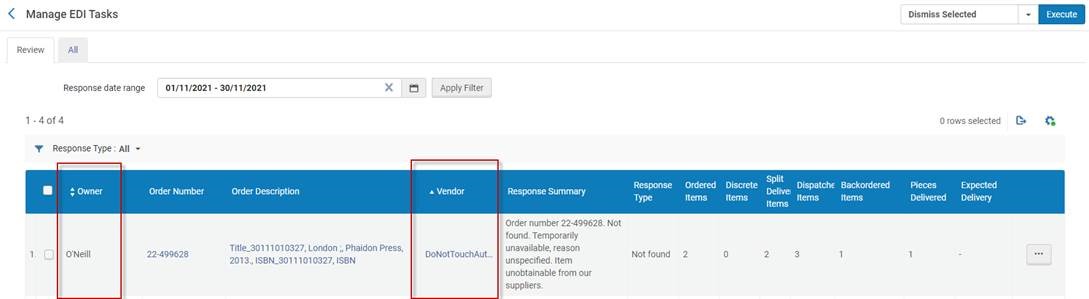
- Überprüfen – Bestellposten, die besonderer Aufmerksamkeit erfordern. Eine Liste der Antworttypen in dieser Registerkarte finden Sie unter Antworttypen zur Prüfung.
- Alle – Alle Bestellposten, für die Bestellbestätigungen erhalten wurden.
- Bestätigungstyp – Der Status der Bestellung beim Lieferanten
- Bestätigungsdatum – Das Datum der Meldung der Bestätigung. Üblicherweise ist dies das Datum, zu dem die Bestätigung erstellt wurde, aber es kann auch ein künftiges oder vergangenes Datum sein.
- Besitzer - Diese Spalte, die sortierbar ist, zeigt die besitzende Bibliothek für jeden Bestellposten an. Siehe auch den Hinweis zu Eigentümern für EDI.
- Bestellnummer – Die Bestellposten-Nummer; klicken, um die Seite Bestellposten anzuzeigen.
- Beschreibung der Bestellung – Die Bestellposten-Beschreibung; klicken, um die Seite MARC-Satz - einfache Ansicht anzuzeigen
- Lieferant – (Sortierbare Spalte) Klicken, um die Seite Lieferanten-Details anzuzeigen.
- Bestätigungsübersicht – Eine Übersicht zum Bestellstatus in Freitext
- Bestätigungstyp – Der Status der Bestellung beim Lieferanten
- Bestellte Exemplare – Die Anzahl der bestellten Exemplare
- Einzelne Exemplare – Die Anzahl der bestellten Exemplare, ausgenommen mehrfacher Bestellungen derselben Exemplare
- Exemplare in geteilter Lieferung – Die Anzahl der Exemplare, die auf mehrere Lieferungen aufgeteilt wurden
- Versendete Exemplare – Die Anzahl der versendeten Exemplare
- Rückständige Exemplare – Die Anzahl der rückständigen Exemplare
- Gelieferte Stückzahl – Die Anzahl der gesendeten physischen Objekte; eine Enzyklopädie kann beispielsweise 30 physische Bücher enthalten.
- Voraussichtliche Lieferung – Das voraussichtliche Lieferdatum
- Wählen Sie Voraussichtliches Eingangsdatum ändern in der Zeilen-Aktionsliste.
Dies ist eine Verknüpfung, die es Ihnen erspart, den gesamten Bestellposten zu bearbeiten. Ein Dialogfenster erscheint.
.png?revision=1&size=bestfit&width=827&height=246) Dialogfenster Voraussichtliches Erscheinungsdatum ändern
Dialogfenster Voraussichtliches Erscheinungsdatum ändern - Geben Sie ein neues voraussichtliches Veröffentlichungsdatum ein, geben Sie eine optionale Notiz ein und wählen Sie Speichern und entfernen, um die Aufgabe zu entfernen, oder Speichern, um das Datum zu ändern, aber die Aufgabe beizubehalten. Das voraussichtliche Eingangsdatum wird im Bestellposten und beim Exemplar geändert.
- Um einen Einzelposten zu entfernen, wählen Sie Entfernen in der Zeilen-Aktionsliste.
- Um mehrere Benachrichtigungen gleichzeitig zu entfernen, wählen Sie die Exemplare aus, wählen Sie Auswahl entfernen aus der Dropdown-Liste neben dem Button Ausführen und klicken Sie auf Ausführen.
- Um alle Warnungen zu entfernen, wählen Sie Alle entfernen aus der Dropdown-Liste neben dem Button Ausführen und klicken Sie auf Ausführen.
Antworttypen zur Prüfung
Die folgende Tabelle beschreibt die Antworttypen in der Registerkarte Prüfung .
| Code | Beschreibung |
|---|---|
| 04 | Vorzeitige Mahnung, erneute Mahnung nach |
| 07 | Nie veröffentlicht |
| 08 | Keine solche Ausgabe |
| 09 | Veröffentlichung unterbrochen |
| 10 | Veröffentlichung ausgesetzt, Wiederaufnahme unbekannt |
| 11 | Nicht verfügbar, Abonnement erweitert |
| 16 | Teilweise erfüllt |
| 17 | Versendet, bitte erneut überprüfen |
| 18 | Nicht lieferbar, rückständig |
| 19 | Nach Ablauf der akzeptablen Mahnfrist kann die Ausgabe gekauft werden |
| 20 | Nach Ablauf der akzeptablen Mahnfrist kann sie als Teil eines Bandes gekauft werden |
| 200 | Bestellposten nicht akzeptiert |
| 201 | Preisanfrage: Bestellposten nicht akzeptiert |
| 202 | Rabattanfrage: Bestellposten nicht akzeptiert |
| 203 | Mindestbestellwert nicht erreicht: Bestellposten nicht akzeptiert |
| 21 | Ausgabe wurde aufgrund einer Frequenzänderung nie veröffentlicht |
| 22 | Exemplar ist nicht im Abonnement-Paket enthalten |
| 220 | Ausstehender Bestellposten wurde storniert: Grund nicht spezifiziert - Bericht über ausstehenden Bestellposten |
| 221 | Ausstehender Bestellposten wurde storniert: Ablaufdatum der Bestellung überschritten |
| 222 | Ausstehender Bestellposten wurde durch Kundenanfrage storniert - Antwort auf Stornierung der Bestellung, Bericht über ausstehenden Bestellposten |
| 223 | Ausstehender Bestellposten wurde storniert, Lieferung nicht möglich |
| 23 | Ausgabe ist nicht im Abonnement-Zeitraum enthalten |
| 26 | Keine Zahlung erfasst, Bestellnummer und Zahlungsnachweis bereitstellen |
| 27 | Keine Bestellung erfasst, Bestellinformationen bereitstellen |
| 28 | Nicht unsere Veröffentlichung |
| 29 | Nicht mehr unsere Veröffentlichung |
| 30 | Gemahnte Menge übersteigt die bestellte Menge |
| 31 | Unterbrochene Lieferung, zusätzliche Zahlung erforderlich |
| 32 | Mahnung in Prüfung, Antwort erfolgt manuell |
| 406 | Unser Lieferant hat zu wenig geliefert, nachbestellt |
| 407 | Unser Lieferant hat ein beschädigtes Exemplar/beschädigte Exemplare geliefert, nachbestellt |
| 408 | Unser Lieferant hat ein fehlerhaftes Exemplar/fehlerhafte Exemplare geliefert, nachbestellt |
| 409 | Unser Lieferant kann die Bestellung nicht nachverfolgen, nachbestellt |
| 900 | Kann Bestellposten nicht nachverfolgen |
| AB | Veröffentlichung aufgegeben (Publication abandoned) (abgebrochen durch den Verlag) |
| AD | Direkt übernehmen (Apply direct): Exemplar ist nicht für den Handel verfügbar |
| AU | Adresse des Verlages unbekannt |
| CS | Status unsicher: Wenden Sie sich an den Kundenservice |
| HK | Paperback vergriffen: Hardback verfügbar |
| NN | Wir liefern dieses Exemplar nicht |
| NP | Noch nicht veröffentlicht (Not yet published)- mit voraussichtlichem Verfügbarkeitsdatum in DTM-Segment 44 |
| NQ | Nicht auf Lager (Not stocked) |
| NS | Wird nicht separat verkauft (Not sold separately) |
| OB | Temporär nicht lieferbar (Temporarily out of stock) (beim Großhändler oder Buchhändler) - mit voraussichtlichem Verfügbarkeitsdatum in DTM-Segment 44 |
| OP | Vergriffen |
| PK | Hardback vergriffen: Paperback verfügbar |
| PN | Herausgeber ist nicht mehr im Geschäft (Publisher no longer in business) |
| RE | Warten auf Neuausgabe (Awaiting Reissue) - mit voraussichtlichem Verfügbarkeitsdatum in DTM-Segment 44 |
| RP | Nachdruck (Reprinting) - mit veoraussichtlichem Verfügbarkeitsdatum in DTM-Segment 44 |
| RR | Rechte eingeschränkt (Rights restricted) (kann auf diesem Markt nicht geliefert werden) |
| SD | Verkauft (Sold) (für einmalige Ausgaben von Secondhand-/antiquarischen Exemplaren) |
| SN | Keine Nachverfolgung durch unseren Lieferanten möglich (Our supplier cannot trace) |
| SO | Verpackung/Set ist nicht verfügbar: nur als Einzelexemplare verfügbar (Pack/set not available: available as single items only) |
| ST | Bestandsaufnahme: vorübergehend nicht verfügbar (Stocktaking: temporarily unavailable) |
| TU | Vorübergehend nicht verfügbar (Temporarily unavailable), Grund nicht spezifiziert - mit voraussichtlichem Verfügbarkeitsdatum in DTM-Segment 44 |
| UB | Exemplar ist bei unseren Lieferanten nicht erhältlich (Item unobtainable from our suppliers) |
| UC | Nicht verfügbar; kann, muss aber nicht wieder verfügbar sein („Nachdruck in Erwägung“) (Unavailable; may or may not become available again („reprint under consideration“)) |

